 Tutoriel CMS
Tutoriel CMS
 WordPresse
WordPresse
 Comment définir, obtenir et supprimer les cookies WordPress (comme un professionnel)
Comment définir, obtenir et supprimer les cookies WordPress (comme un professionnel)
Comment définir, obtenir et supprimer les cookies WordPress (comme un professionnel)
May 12, 2025 pm 08:57 PMVoulez-vous savoir comment utiliser des cookies sur votre site Web WordPress?
Les cookies sont des outils utiles pour stocker des informations temporaires dans les navigateurs des utilisateurs. Vous pouvez utiliser ces informations pour améliorer l'expérience utilisateur par le biais de personnalisation et de ciblage comportemental.
Dans ce guide ultime, nous vous montrerons comment définir, obtenir et supprimer des cookies WordPress comme un professionnel.
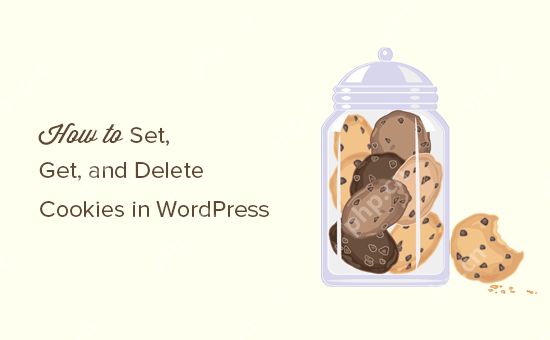
Remarque: Il s'agit d'un tutoriel avancé. Il vous oblige à ma?triser HTML, CSS, WordPress sites Web et PHP.
Que sont les cookies?
Les cookies sont des fichiers texte brut créés et stockés dans le navigateur de l'utilisateur lorsqu'un utilisateur visite un site Web. Vous pouvez utiliser des cookies pour ajouter différentes fonctionnalités à votre site Web WordPress.
Voici quelques cas d'utilisation courants pour les cookies:
- Stocker et gérer les informations de connexion des utilisateurs
- Stockez les informations de session temporaires pendant l'accès des utilisateurs
- N'oubliez pas les marchandises de panier pendant les visites d'utilisateurs des magasins de commerce électronique
- Suivez l'activité utilisateur sur le site Web pour offrir une expérience utilisateur personnalisée
Comme vous pouvez le voir, les cookies sont un outil très utile pour les propriétaires de sites Web, mais peuvent également être quelque peu intrusifs. Les dernières tendances du marketing par e-mail, du piratage de la croissance et du marketing en ligne permettent aux sites Web de définir des cookies, d'agir comme des balises et peuvent être utilisés pour enregistrer et même partager l'activité des utilisateurs sur les sites Web.
C'est pourquoi l'UE adopte la loi sur les cookies de l'UE, qui oblige les propriétaires de sites à déclarer qu'ils utilisent des cookies pour stocker des informations.
Vous pouvez apprendre à le faire sur votre propre site Web dans notre guide sur la fa?on d'ajouter des cookies au RGPD / CCPA.
Comment utiliser des cookies sur un site Web WordPress typique
Par défaut, WordPress utilise des cookies pour gérer les sessions et l'authentification des utilisateurs connectés, et se souvient du nom et de l'adresse e-mail de l'utilisateur lorsque l'utilisateur remplit le formulaire de commentaire.
Cependant, de nombreux plugins WordPress sur votre site Web peuvent également définir leurs propres cookies.
Par exemple, OptinMonster vous permet d'afficher différents formulaires de sélection de messagerie vers les nouveaux visiteurs et les visiteurs de retour, qui sont réalisés en utilisant des cookies.
Si vous utilisez des services Web externes sur votre site Web, tels que Google Analytics ou Google Adsense, ils peuvent également définir des cookies tiers sur votre site Web.
Vous pouvez consulter tous les cookies de site Web dans les paramètres de votre navigateur. Par exemple, dans Google Chrome, vous devez d'abord ouvrir la page des paramètres.
Vous pouvez le faire en cliquant sur l'ic?ne de 3 points dans le coin supérieur droit et en sélectionnant les paramètres ou les paramètres de chrome: // dans la barre d'adresse.
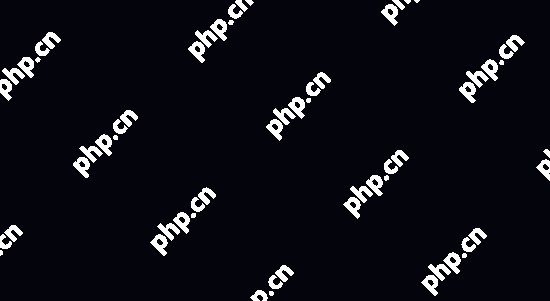
Sur la page Paramètres, vous devez rechercher des paramètres de contenu.
Sous "Paramètres de contenu", vous devez cliquer sur "cookies".

Cela ouvrira la page Paramètres des cookies.
Ensuite, vous devez cliquer sur l'option "Afficher tous les cookies et les données du site".

Sur la page suivante, vous verrez une liste de tous les cookies et données sur le site Web stockées sur votre navigateur pour tous les sites Web que vous avez visités.
Vous pouvez saisir l'adresse du site Web dans la zone de recherche et vous verrez les données stockées sur le site Web.
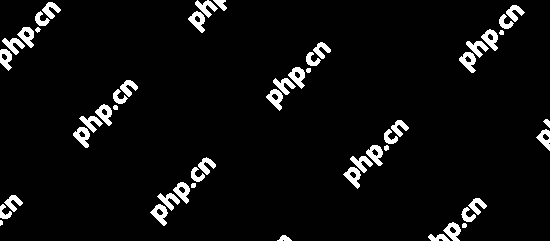
Cliquer sur un seul élément vous montrera des informations plus détaillées sur les cookies individuels et leur contenu.
Comment définir des cookies dans WordPress
Pour apprendre ce didacticiel, vous devez ajouter le code au fichier functions.php du sujet ou utiliser un plugin d'extrait de code tel que WPCode. Si vous n'avez jamais fait cela auparavant, consultez notre guide sur la fa?on de copier et de coller des extraits de code dans WordPress.
Tout d'abord, nous utiliserons la fonction dans phpSetCooKie (). Cette fonction accepte les paramètres suivants:
- Nom de cookie
- Valeur cookie
- Expiration - éventuellement, définissez la période de temps pour laquelle le cookie expire
- Chemin - Facultatif, en utilisant le répertoire racine du site par défaut
- Nom de domaine - Facultatif, le nom de domaine de votre site Web est utilisé par défaut
- Sécurité - Facultatif, si vrai, les données sur les cookies sont transmises uniquement sur HTTPS
- httponly - facultatif, lorsqu'il est réglé sur true, les cookies ne sont accessibles que via HTTP et ne peuvent pas être utilisés par les scripts
Maintenant, ajoutons des extraits de code à votre site WordPress. Ce code stocke l'horodatage exact de la visite d'un utilisateur sur votre site Web dans un cookie:
functionwpb_cookies_tutorial1 () {$ visit_time = date ('f j, y g: i a'); if (! isset ($ _ cookie [wpb_visit_time])) {// Définissez un cookie pour 1 anssetcookie ('wpb_visit_time', $ visit_time, time () 31556926);}}
Dépendre de
Utilisez-le en un seul clic dans WordPress
Vous pouvez maintenant visiter votre site Web, puis consulter les cookies de votre navigateur. Vous trouverez un cookie appelé wpb_visit_time.
Comment obtenir un cookie et l'utiliser dans WordPress
Maintenant que nous avons créé ce cookie, il sera stocké dans le navigateur de l'utilisateur pendant un an, voyons comment ces informations sont utilisées sur notre site Web.
Si vous connaissez le nom du cookie, vous pouvez facilement l'appeler n'importe où dans PHP en utilisant la variable $ _cookie []. Ajoutons un code qui définit non seulement les cookies, mais l'utilise également pour faire quelque chose sur votre site Web:
functionwpb_cookies_tutorial2 () {// Heure de la visite de l'utilisateur $ visit_time = date ('f j, y g: i a'); // vérifier si cookie est déjà senti $ _Cookie ['wpb_visit_time']; $ string. = 'Vous avez visité notre site Web pour la dernière fois'. $ LastVisit. '. Découvrez ce qui est nouveau ?; return $ string;}} else {// faites-le si le cookie n'existe pas de finctionvisitor_greeting () {$ string. = 'Nouveau ici? Consultez ces ressources ... '; retour $ string;} // Définissez le CookiessetCooKie (' WPB_VISIT_TIME ', $ Visit_time, Time () 31556926);} // Ajouter un shortcodeadd_shortcode (' accordé_me ',' Visit_Greeting ');} add_action (' init ',' WPB_COOKies_tUt2 ');
Dépendre de
Utilisez-le en un seul clic dans WordPress
Nous avons ajouté des commentaires au code pour vous montrer ce que fait chaque section. Ce code utilise les informations stockées dans le cookie et la publie à l'aide d'un code court.
Vous pouvez désormais ajouter un shortcode [accueillis_me] n'importe où sur le site Web, qui affichera la dernière fois que l'utilisateur s'est rendu compte.
N'hésitez pas à modifier le code pour le rendre plus utile à votre site Web. Par exemple, vous pouvez afficher des publications récentes pour retourner les utilisateurs et les publications populaires aux nouveaux utilisateurs.
Supprimer les cookies dans WordPress
Jusqu'à présent, nous avons appris à définir des cookies et à l'utiliser plus tard sur votre site Web. Maintenant, voyons comment supprimer les cookies.
Pour supprimer un cookie, vous devez ajouter la ligne suivante à votre code:
functionwpb_cookies_tutorial2 () {// Heure de la visite de l'utilisateur $ visit_time = date ('f j, y g: i a'); // vérifier si cookie est déjà senti $ _Cookie ['wpb_visit_time']; $ string. = 'Vous avez visité notre site Web pour la dernière fois'. $ LastVisit. '. Découvrez ce qui est nouveau ?; // Supprimer l'ancien cookie afin que nous puissions le regèrez avec TimeSset mis à jour ($ _ cookie ['wpb_visit_time']); return $ string;}} else {// faites-le si le cookie n'existe pas de finctionvisitor_greeting () {$ string. = 'Nouveau ici? Consultez ces ressources ... '; return $ string;}} add_shortcode (' accorde_me ',' visitor_greeting '); // définir ou réinitialiser le cookiesetcookie (' wpb_visit_time ', $ visit_time, time () 31556926);} add_action (init', 'wpb_cookies_tutorial2');
Dépendre de
Utilisez-le en un seul clic dans WordPress
Comme vous pouvez le voir, ce code supprime le cookie une fois que nous utilisons les informations qui y sont stockées. Nous remettons ensuite des cookies à nouveau en utilisant les informations de temps mises à jour.
Nous espérons que cet article vous aidera à comprendre comment définir, obtenir et supprimer facilement les cookies WordPress. Vous pouvez également consulter notre guide sur les erreurs WordPress courantes et comment les réparer, ainsi que les meilleures solutions analytiques que nos experts ont sélectionnées pour les utilisateurs de WordPress.
Ce qui précède est le contenu détaillé de. pour plus d'informations, suivez d'autres articles connexes sur le site Web de PHP en chinois!

Outils d'IA chauds

Undress AI Tool
Images de déshabillage gratuites

Undresser.AI Undress
Application basée sur l'IA pour créer des photos de nu réalistes

AI Clothes Remover
Outil d'IA en ligne pour supprimer les vêtements des photos.

Stock Market GPT
Recherche d'investissement basée sur l'IA pour des décisions plus intelligentes

Article chaud

Outils chauds

Bloc-notes++7.3.1
éditeur de code facile à utiliser et gratuit

SublimeText3 version chinoise
Version chinoise, très simple à utiliser

Envoyer Studio 13.0.1
Puissant environnement de développement intégré PHP

Dreamweaver CS6
Outils de développement Web visuel

SublimeText3 version Mac
Logiciel d'édition de code au niveau de Dieu (SublimeText3)
 Comment régler l'horloge de la barre des taches à la seconde dans win11_Comment régler les secondes affichées dans l'horloge de la barre des taches win11
Oct 14, 2025 am 11:21 AM
Comment régler l'horloge de la barre des taches à la seconde dans win11_Comment régler les secondes affichées dans l'horloge de la barre des taches win11
Oct 14, 2025 am 11:21 AM
Windows 11 peut permettre à l'horloge de la barre des taches d'afficher les secondes via les paramètres, le registre, la ligne de commande ou des outils tiers. 1. Activez-le dans les paramètres?: accédez à Personnalisation → Barre des taches → Comportement de la barre des taches et activez ??Afficher les secondes dans l'horloge de la barre d'état système???; 2. Modification du registre?: créez une nouvelle valeur DWORD ShowSecondsInSystemClock sous HKEY_CURRENT_USER\SOFTWARE\Microsoft\Windows\CurrentVersion\Explorer\Advanced et définissez-la sur 1?; 3. Exécution de la ligne de commande?: exécutez PowerShell en tant qu'administrateur et entrez regaddHKCU\Softw
 Que faire si Windows11 ne peut pas installer Net Framework 3.5_Comment réparer l'échec de Windows11 lors de l'installation de .NET 3.5
Oct 14, 2025 am 11:09 AM
Que faire si Windows11 ne peut pas installer Net Framework 3.5_Comment réparer l'échec de Windows11 lors de l'installation de .NET 3.5
Oct 14, 2025 am 11:09 AM
Tout d’abord, utilisez la commande DISM pour installer .NET Framework 3.5 à partir de sources locales. En cas d'échec, activez la fonction via le panneau de configuration, puis réparez les fichiers système et réinitialisez le service de mise à jour, vérifiez les paramètres de stratégie de groupe et enfin utilisez des outils tiers pour vous aider à la réparation.
 Comment configurer le déchirement d'écran lors de la lecture de jeux dans le didacticiel de réparation et de configuration du déchirement d'écran de jeu win11_Win11
Oct 14, 2025 am 11:18 AM
Comment configurer le déchirement d'écran lors de la lecture de jeux dans le didacticiel de réparation et de configuration du déchirement d'écran de jeu win11_Win11
Oct 14, 2025 am 11:18 AM
Le déchirement de l'écran est d? au fait que la fréquence d'images de la carte graphique n'est pas synchronisée avec le taux de rafra?chissement du moniteur, ce qui peut être résolu en activant l'optimisation fenêtrée, en désactivant l'optimisation plein écran, en définissant la synchronisation verticale, en calibrant le taux de rafra?chissement et en désactivant le HDR automatique.
 Comment résoudre l'écran vert ou l'écran noir lors de la lecture d'une vidéo dans le navigateur Edge_Comment résoudre l'écran vert et l'écran noir lors de la lecture d'une vidéo dans le navigateur Edge
Oct 14, 2025 am 10:42 AM
Comment résoudre l'écran vert ou l'écran noir lors de la lecture d'une vidéo dans le navigateur Edge_Comment résoudre l'écran vert et l'écran noir lors de la lecture d'une vidéo dans le navigateur Edge
Oct 14, 2025 am 10:42 AM
Tout d'abord, ajustez les paramètres d'accélération matérielle, fermez puis redémarrez le navigateur Edge?; deuxièmement, mettez à jour ou réinstallez le pilote de la carte graphique pour améliorer la compatibilité?; puis effacez le dossier GPUCache dans le ShaderCache?; et enfin, réinitialisez les paramètres du navigateur pour éliminer les anomalies.
 Que dois-je faire si la fonction de surbrillance de texte Web de Google Chrome ne peut pas être utilisée??
Oct 13, 2025 am 10:58 AM
Que dois-je faire si la fonction de surbrillance de texte Web de Google Chrome ne peut pas être utilisée??
Oct 13, 2025 am 10:58 AM
La version Chrome 131 présente un bug connu dans lequel la mise en surbrillance du texte échoue. Cela affecte principalement les sites Web qui utilisent TailwindCSS. Il peut être résolu en mettant à jour vers la version 131.0.6778.86 ou supérieure et en redémarrant le navigateur. Si le problème persiste, vous devez résoudre les conflits d’extensions ou de style de site Web. Si nécessaire, effacez les données de navigation ou vérifiez les paramètres du thème.
 Que faire si l'erreur de connexion de l'imprimante Win10 0x00000709_Méthode de réparation de l'erreur de connexion de l'imprimante Win10
Oct 13, 2025 am 11:44 AM
Que faire si l'erreur de connexion de l'imprimante Win10 0x00000709_Méthode de réparation de l'erreur de connexion de l'imprimante Win10
Oct 13, 2025 am 11:44 AM
Le code d'erreur 0x00000709 provoque généralement un échec de connexion à l'imprimante partagée en raison d'autorisations insuffisantes, de conflits de mise à jour du système ou d'anomalies de service. Vous pouvez utiliser des outils professionnels pour le réparer en un clic ou résoudre ce problème en modifiant les autorisations de registre, en désinstallant des mises à jour spécifiques telles que KB5005569, en redémarrant PrintSpooler et les services associés et en ajoutant les informations d'identification Windows (telles que l'adresse IP et le compte invité).
 Comment vider le cache DNS dans Windows_explication détaillée de la commande d'actualisation du cache DNS
Oct 13, 2025 am 11:45 AM
Comment vider le cache DNS dans Windows_explication détaillée de la commande d'actualisation du cache DNS
Oct 13, 2025 am 11:45 AM
1. L'actualisation du cache DNS peut résoudre le problème de l'échec du chargement des pages Web ou des erreurs de résolution de nom de domaine. 2. Exécutez ipconfig/flushdns via l'invite de commande pour vider le cache DNS du système. 3. Exécutez l'invite de commande en tant qu'administrateur et redémarrez le service DNSClient (netstopdnscache et netstartdnscache) pour restaurer les fonctions du service. 4. Visitez chrome://net-internals/#dns dans le navigateur Chrome et cliquez sur ? Clearhostcache ? pour vider le cache DNS indépendant du navigateur. 5. Changer le serveur DNS en 8.8.8.8 et 8.8.4.4 peut améliorer la vitesse et la précision de la résolution.
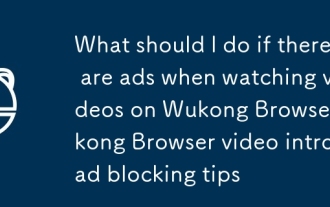 Que dois-je faire s'il y a des publicités lorsque je regarde des vidéos sur le navigateur Wukong_Conseils de blocage des publicités d'introduction vidéo du navigateur Wukong
Oct 14, 2025 am 10:30 AM
Que dois-je faire s'il y a des publicités lorsque je regarde des vidéos sur le navigateur Wukong_Conseils de blocage des publicités d'introduction vidéo du navigateur Wukong
Oct 14, 2025 am 10:30 AM
Pour désactiver les publicités pré-roll du navigateur Wukong, vous devez suivre ces étapes?: 1. Désactivez l'affichage des publicités programmatiques dans [Paramètres des publicités]?; 2. Activez le filtrage des publicités H5 dans [Safe Browser]?; 3. Désactivez la fonction [Secouer pour ouvrir les publicités à l'écran]?; 4. Désactivez les recommandations publicitaires personnalisées?; 5. Cliquez manuellement sur le ? × ? dans le coin inférieur droit de l'annonce pour bloquer une seule annonce.




